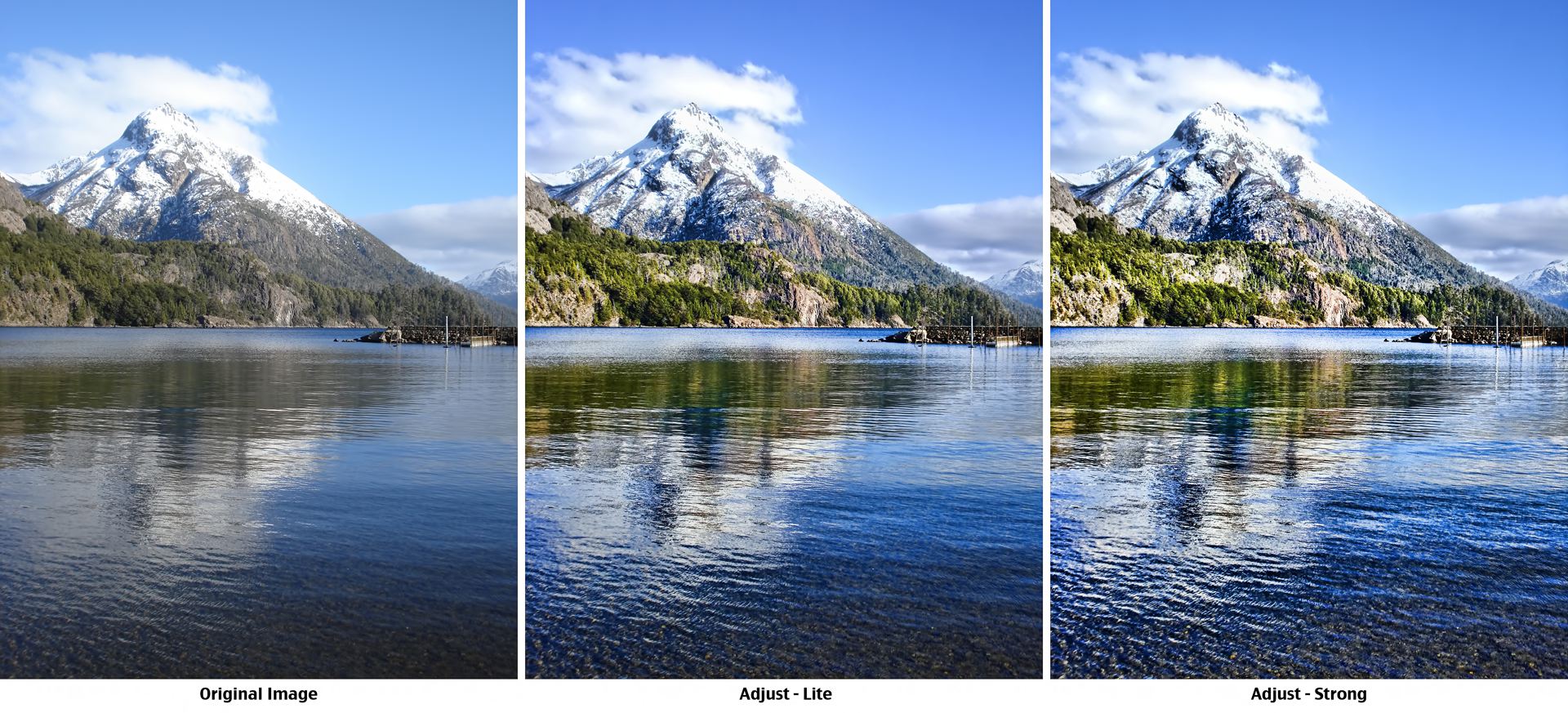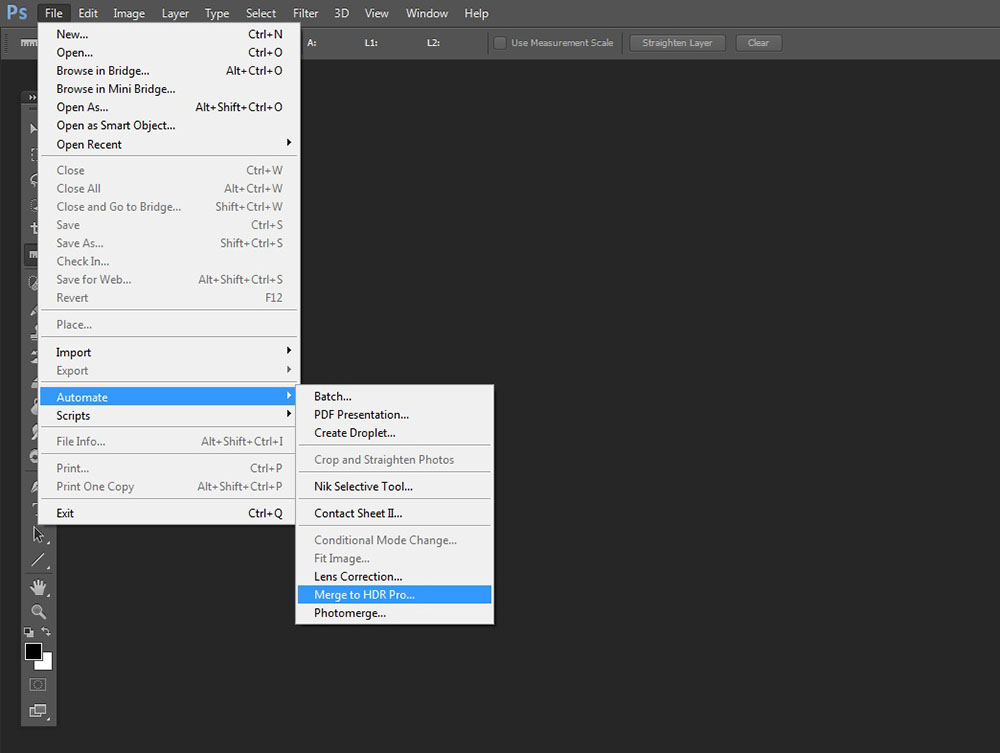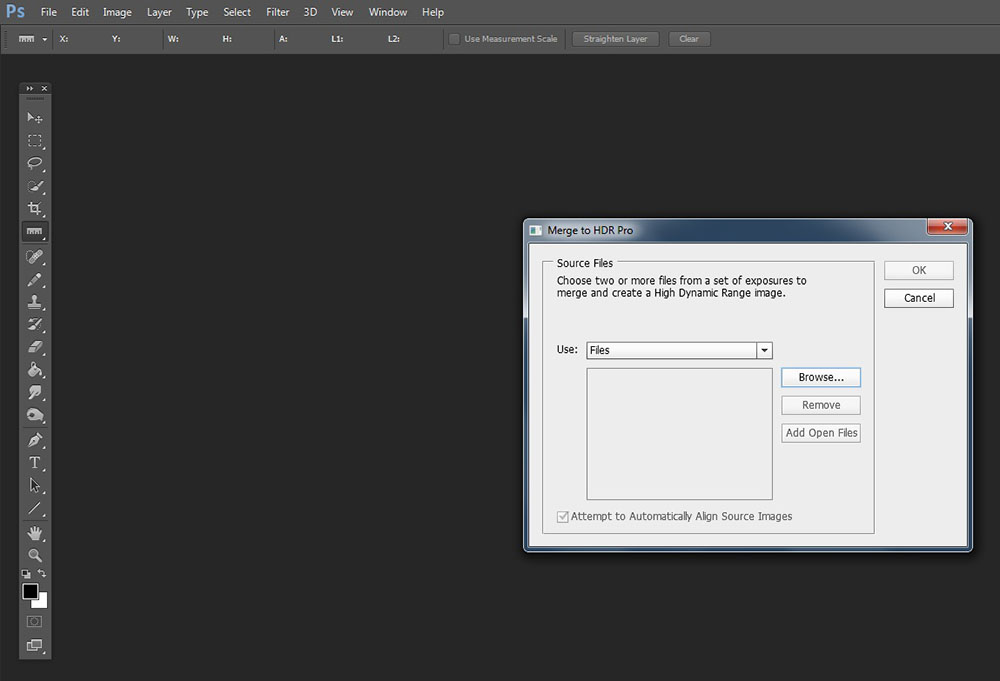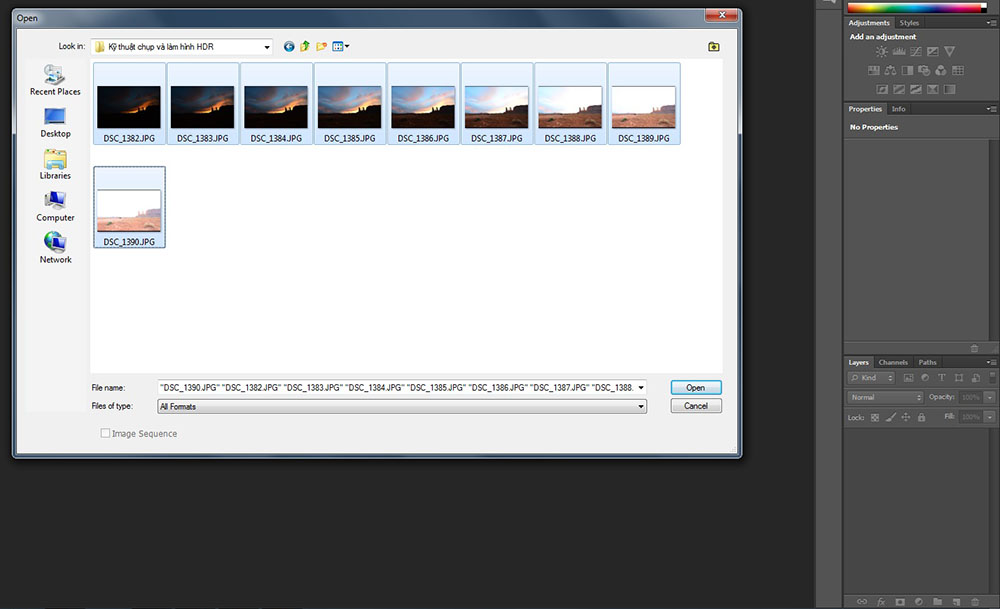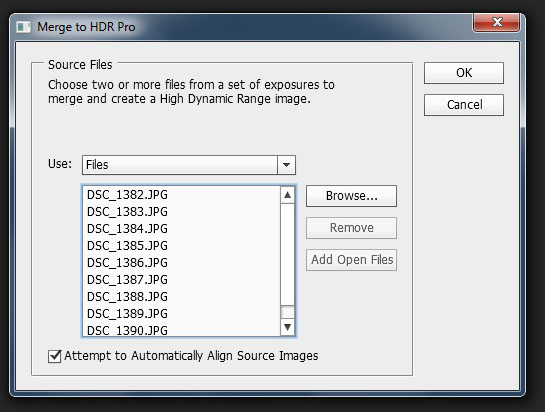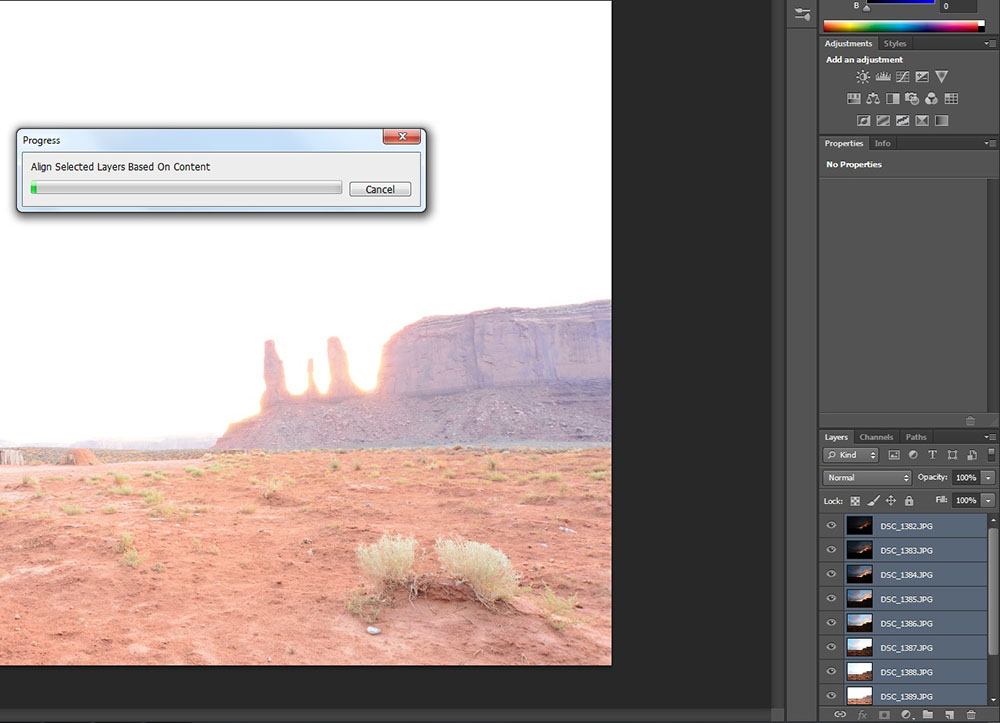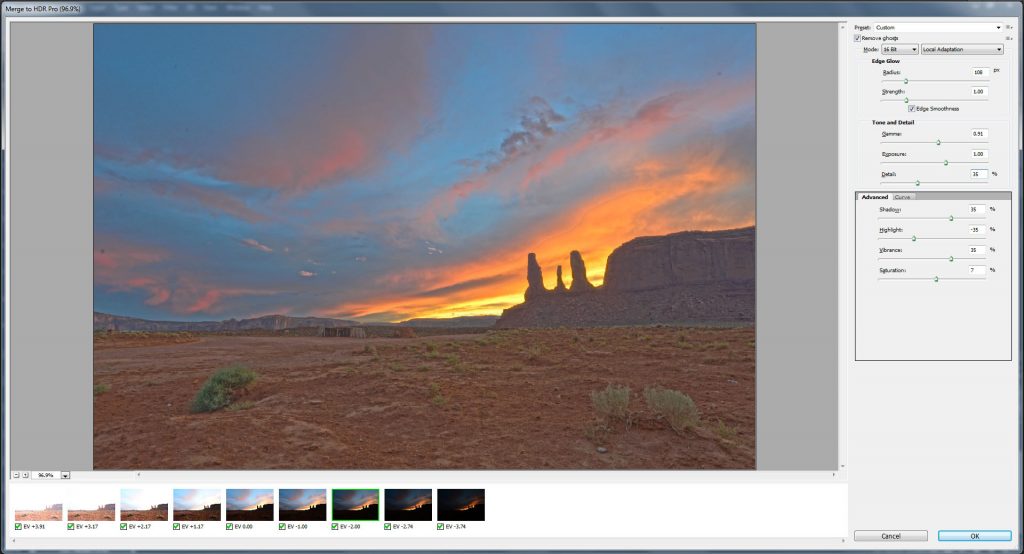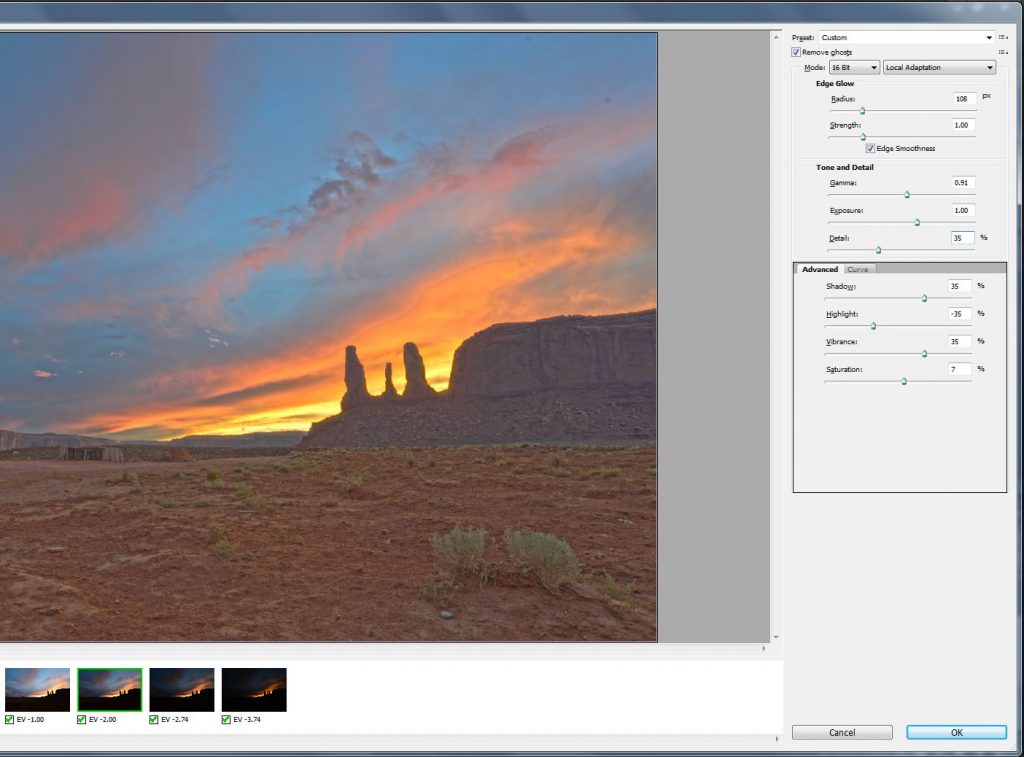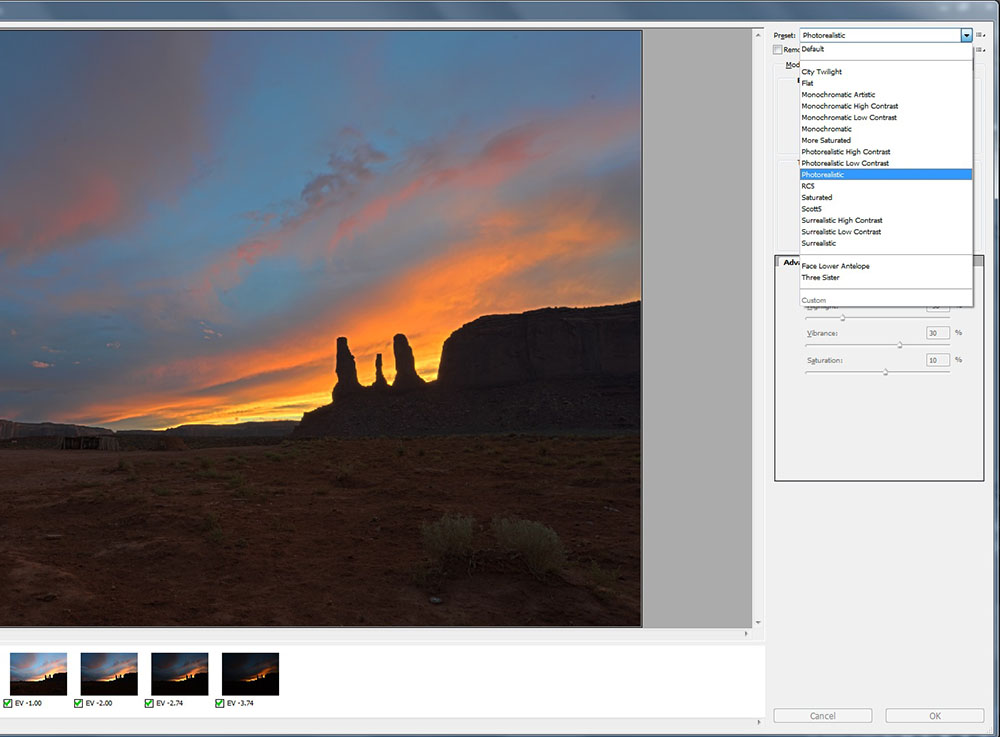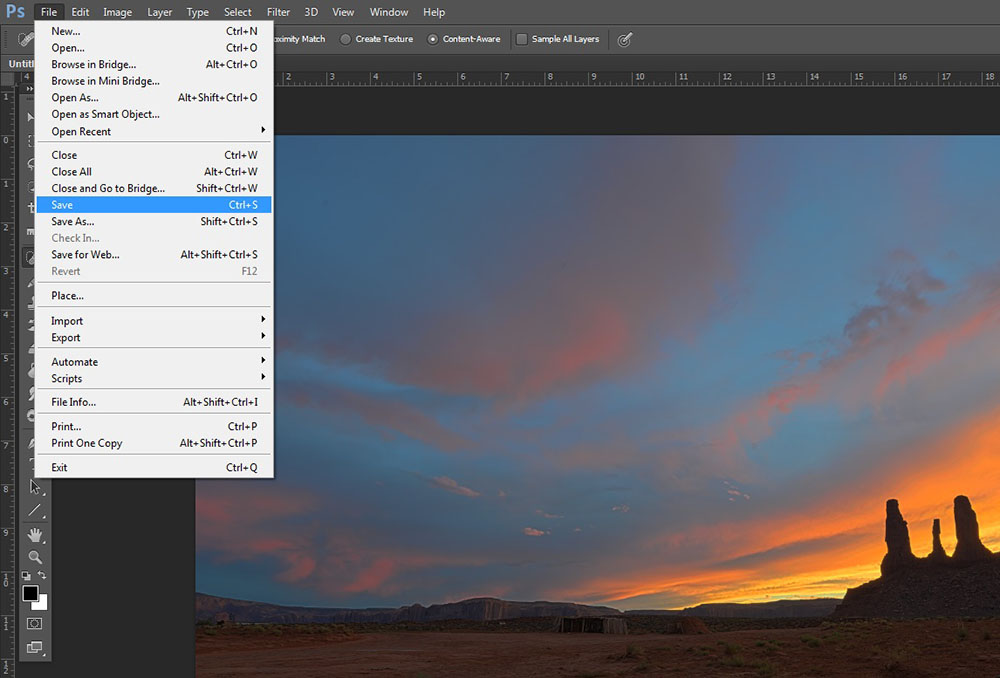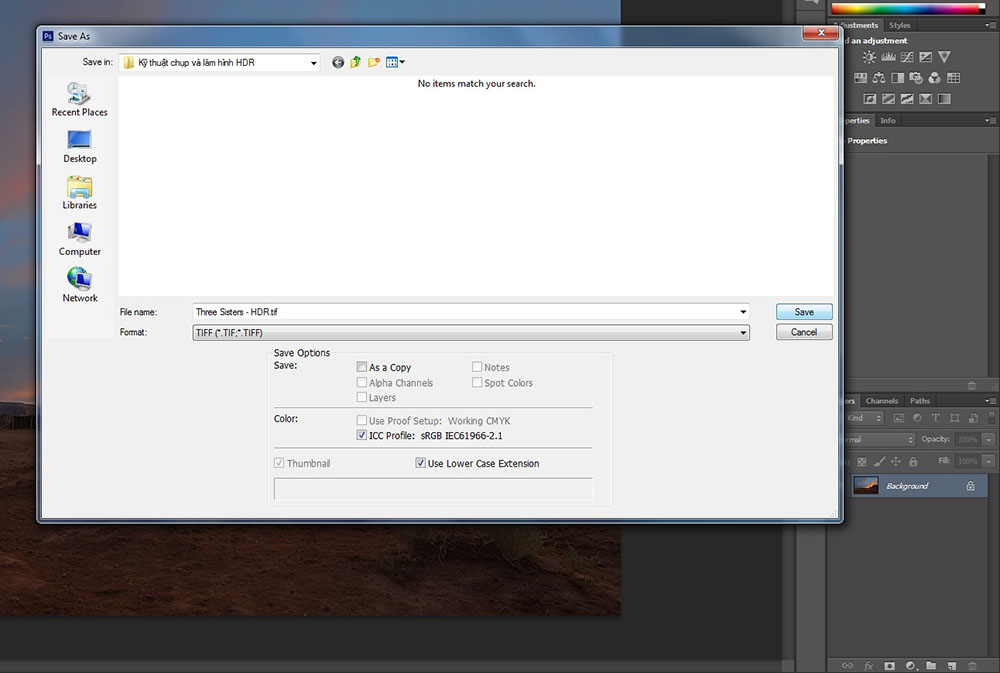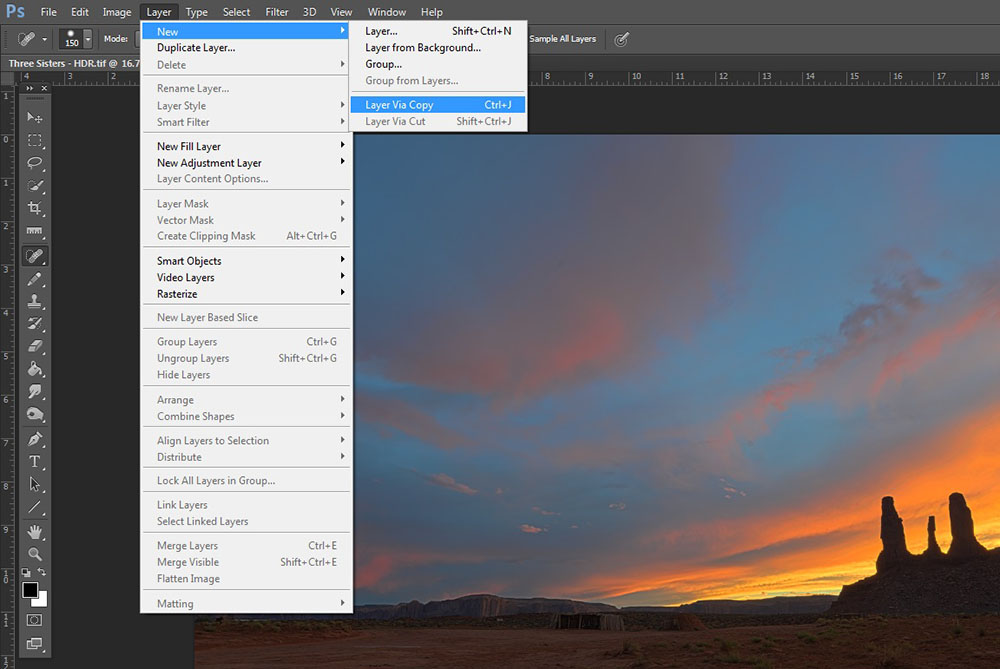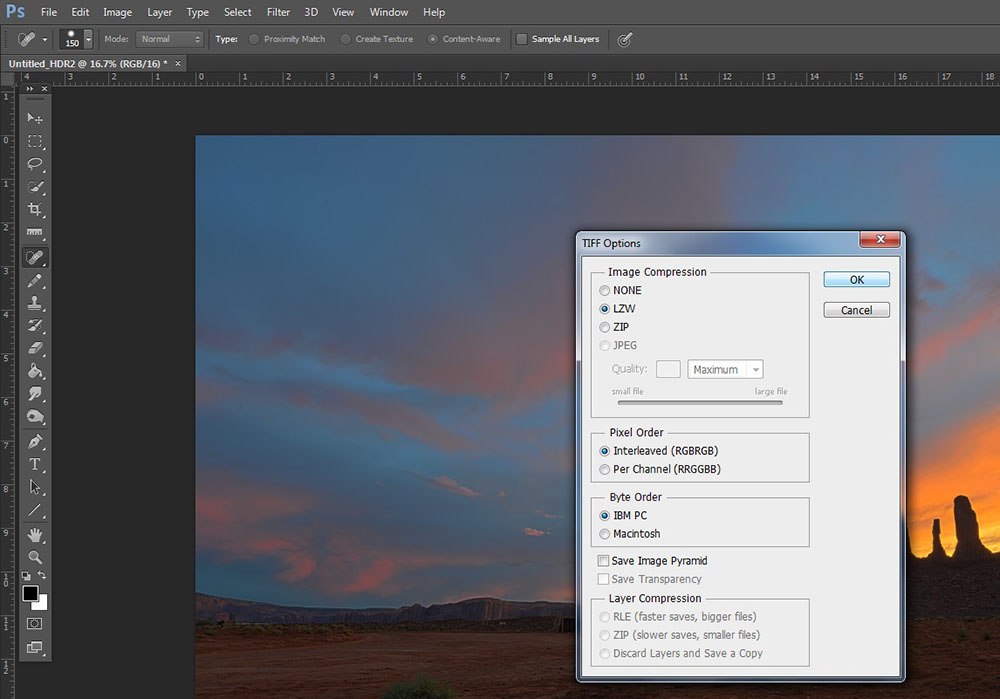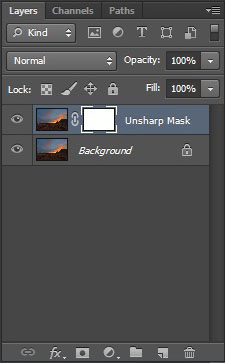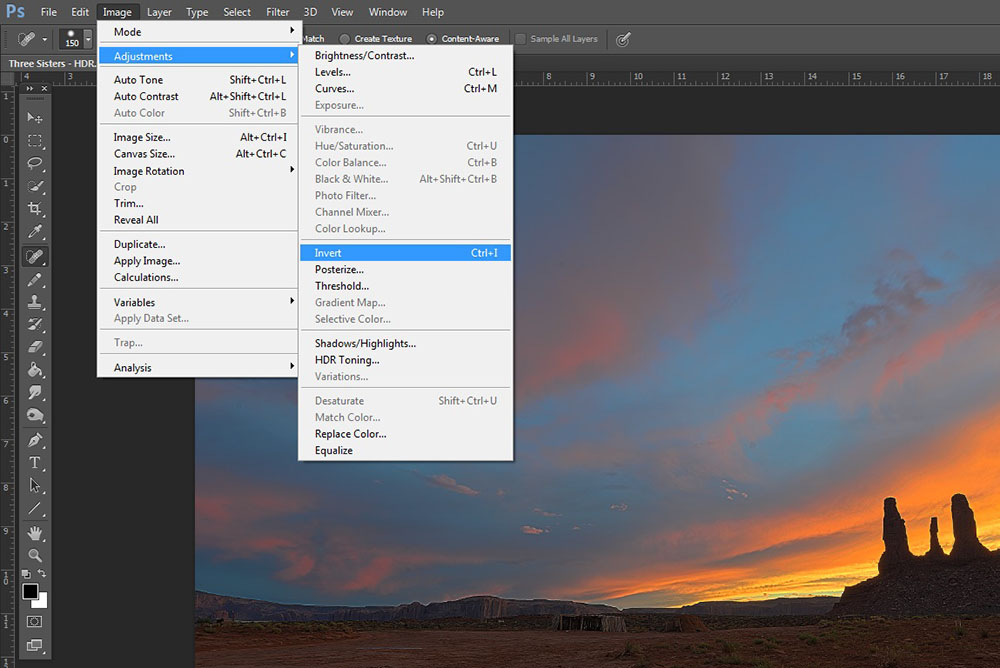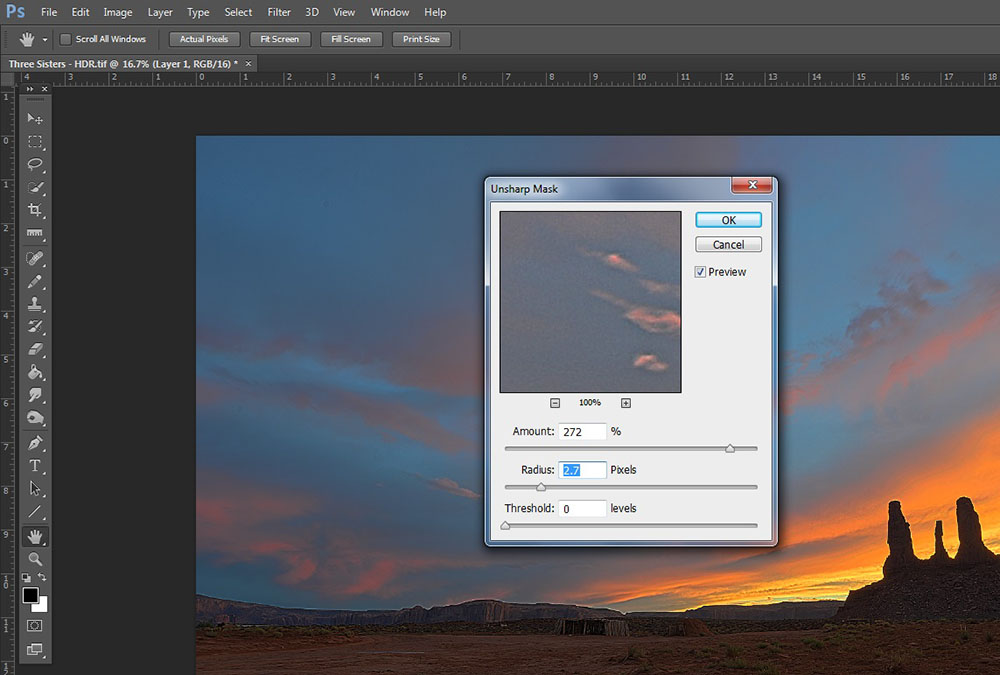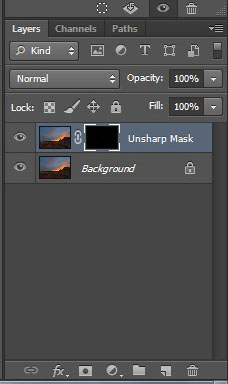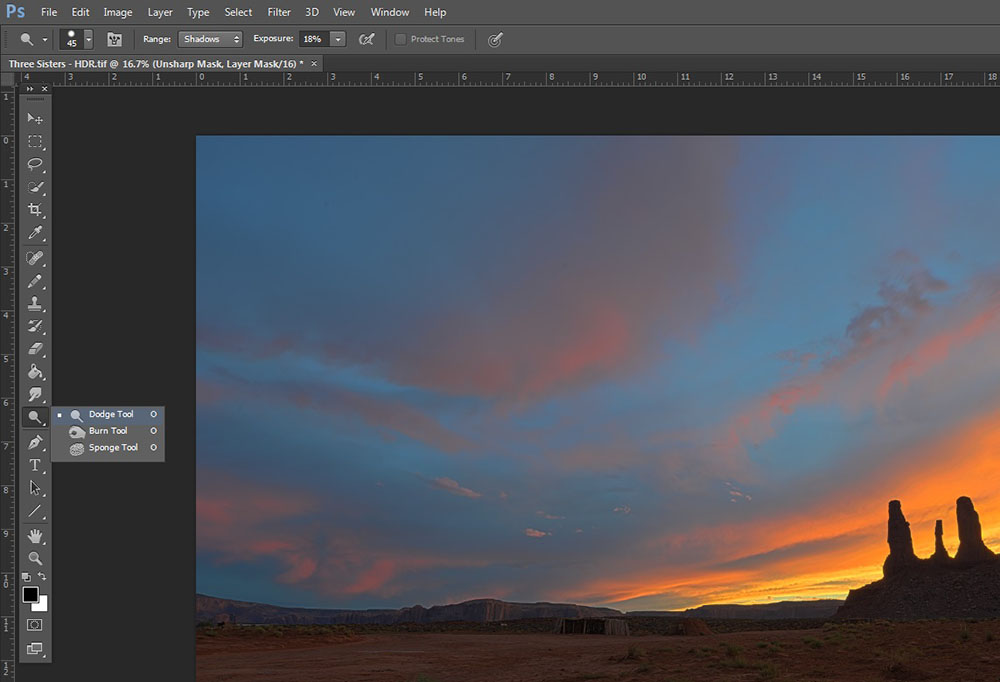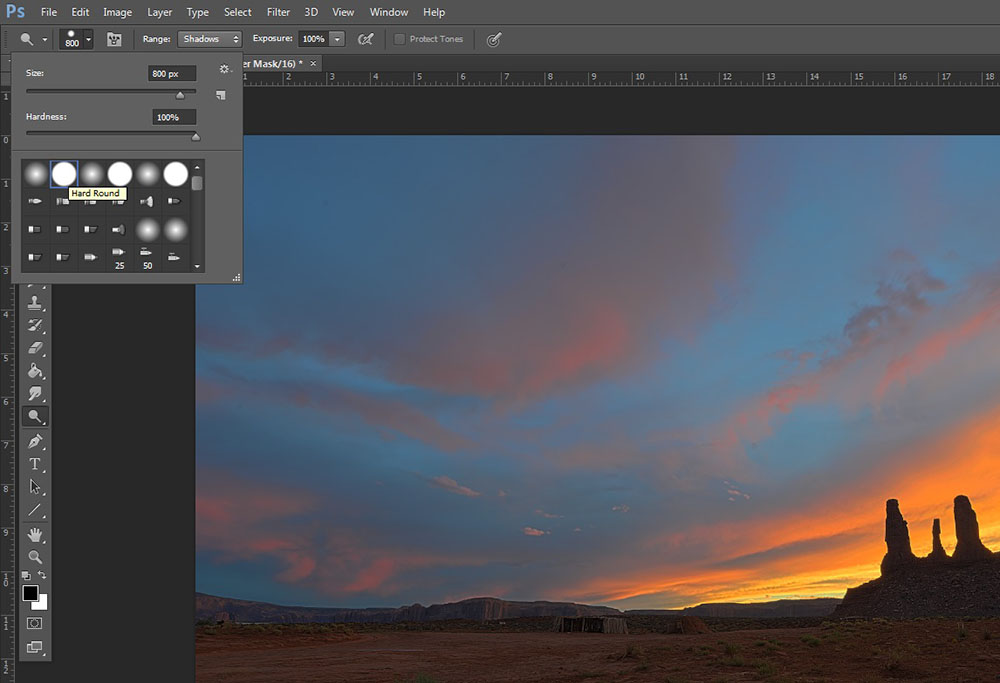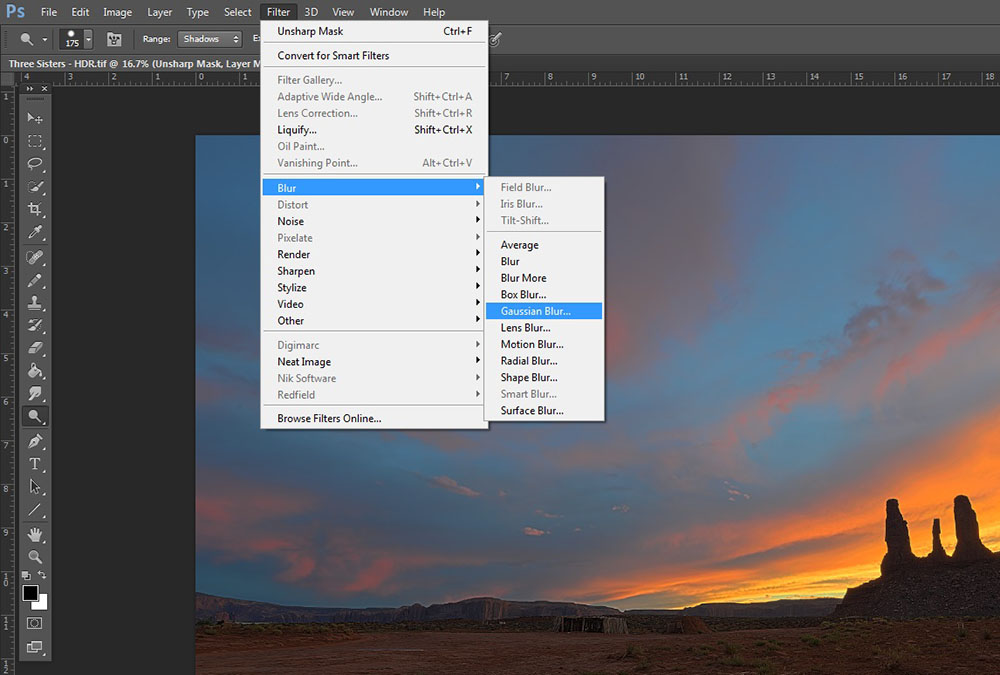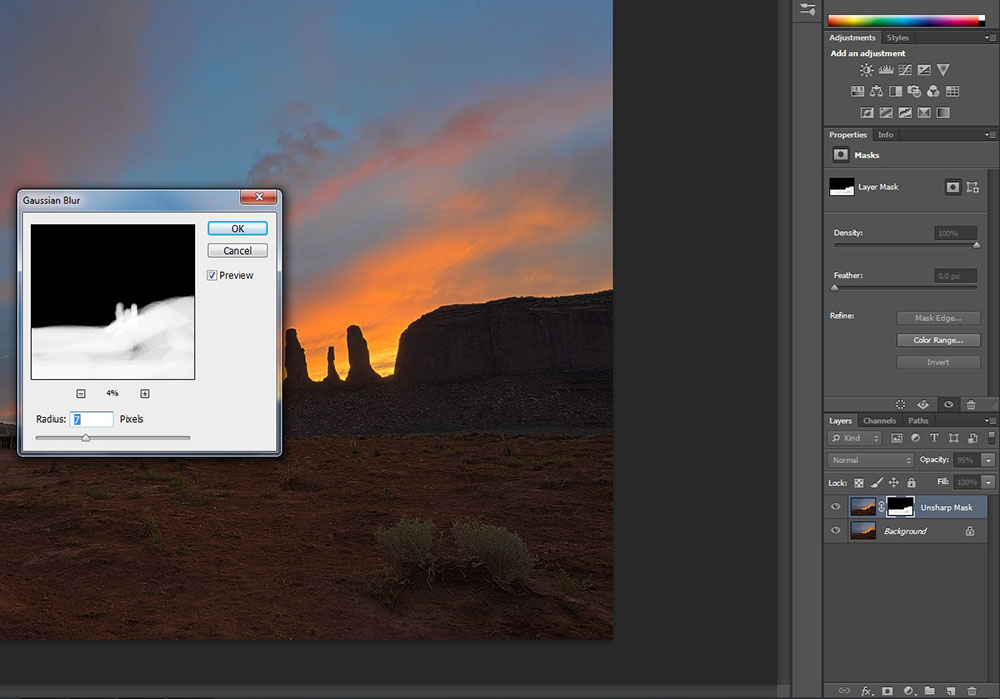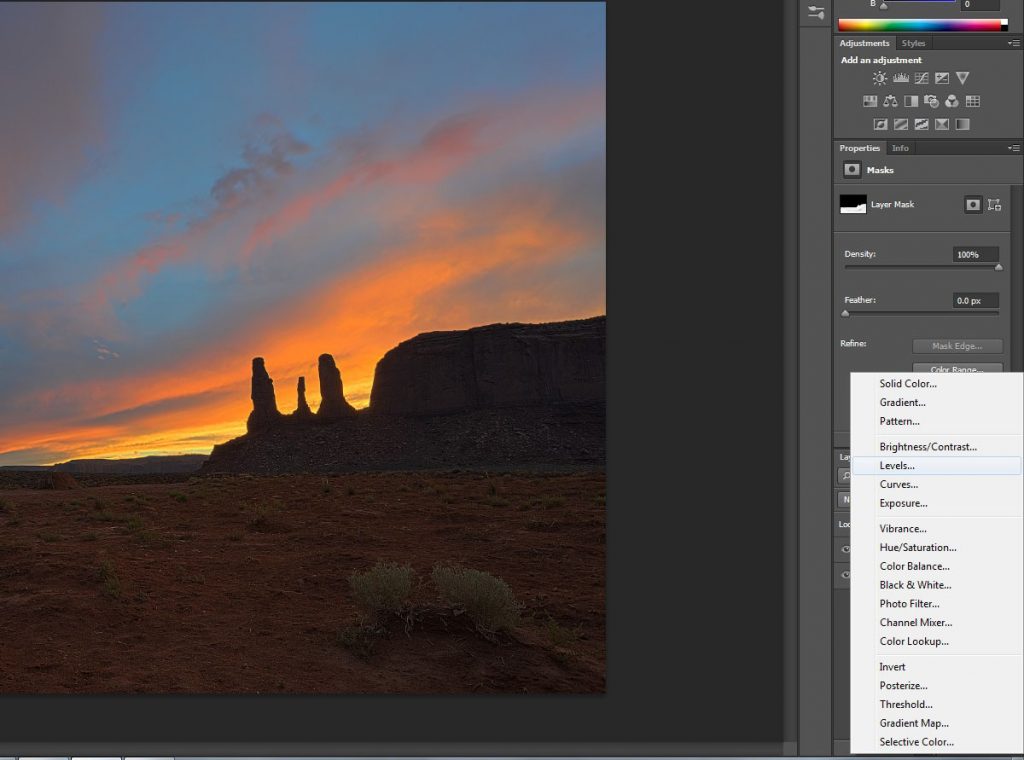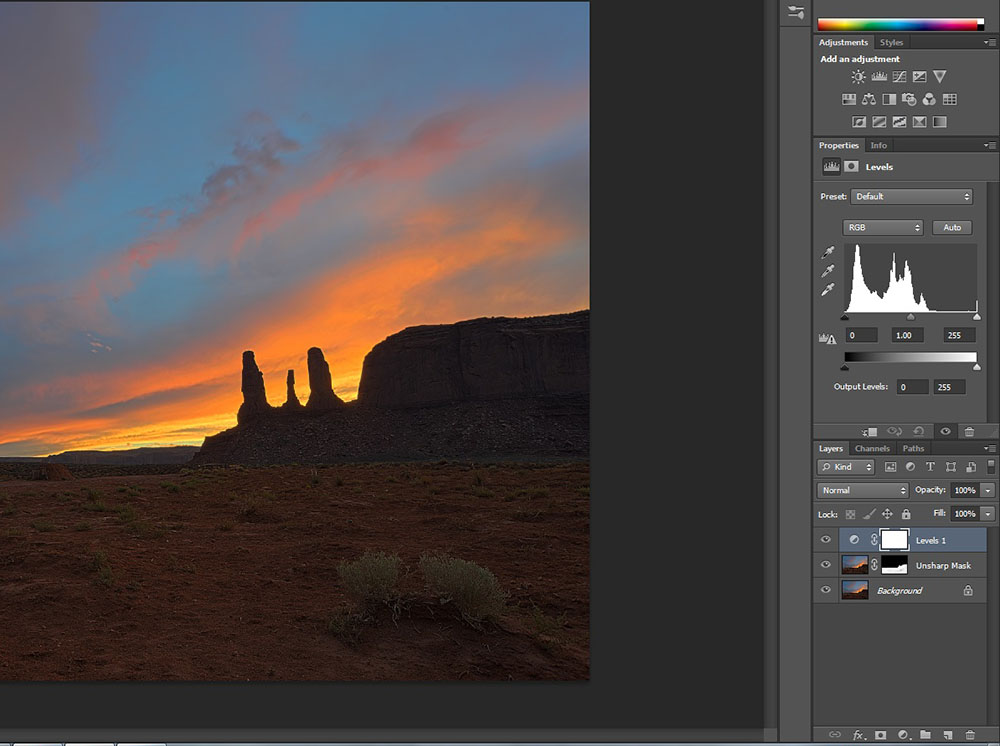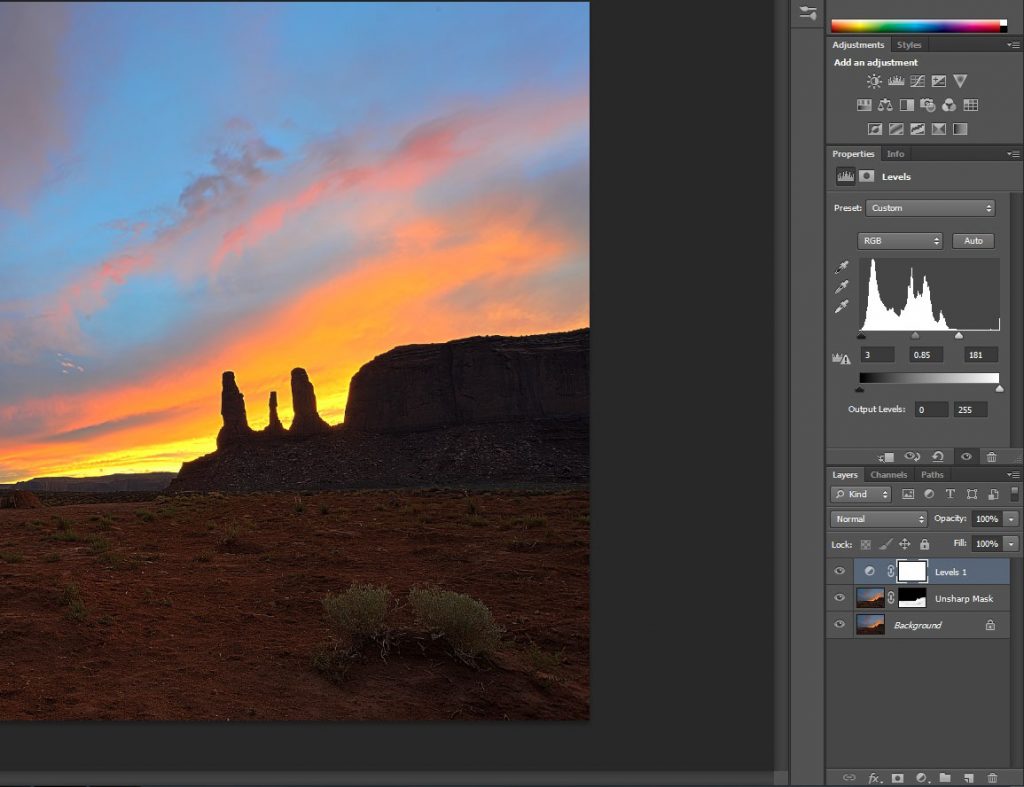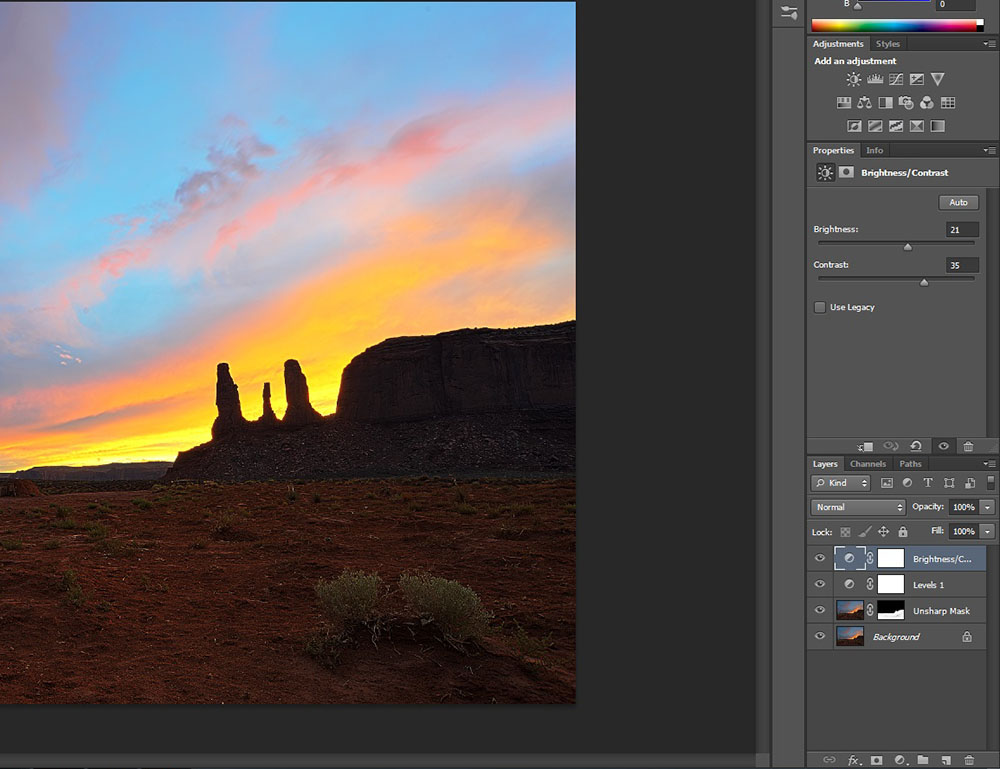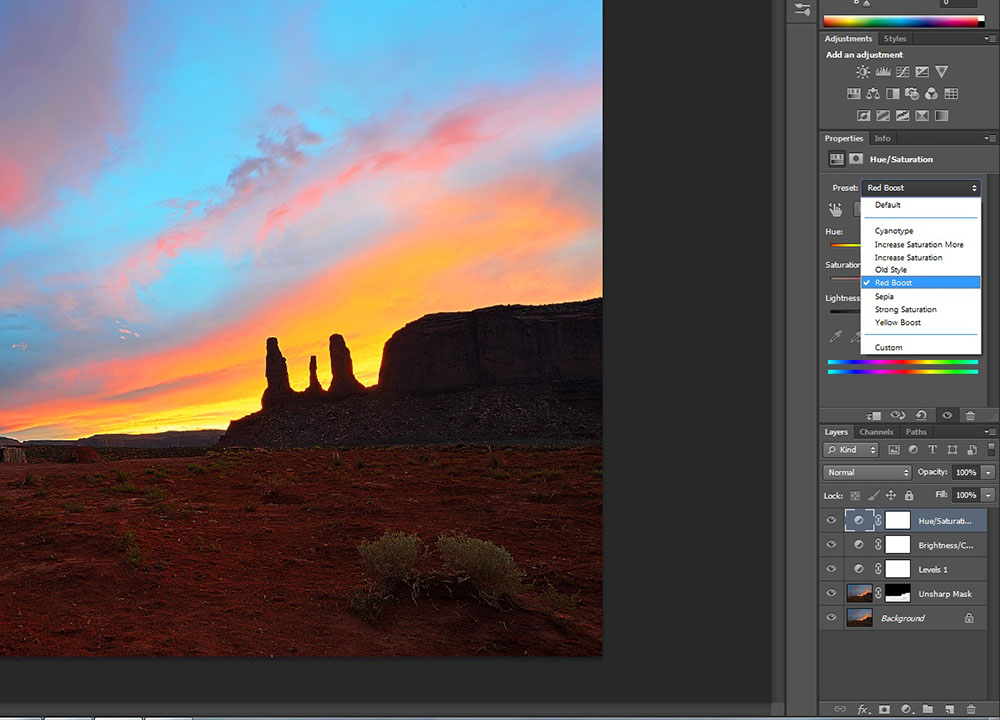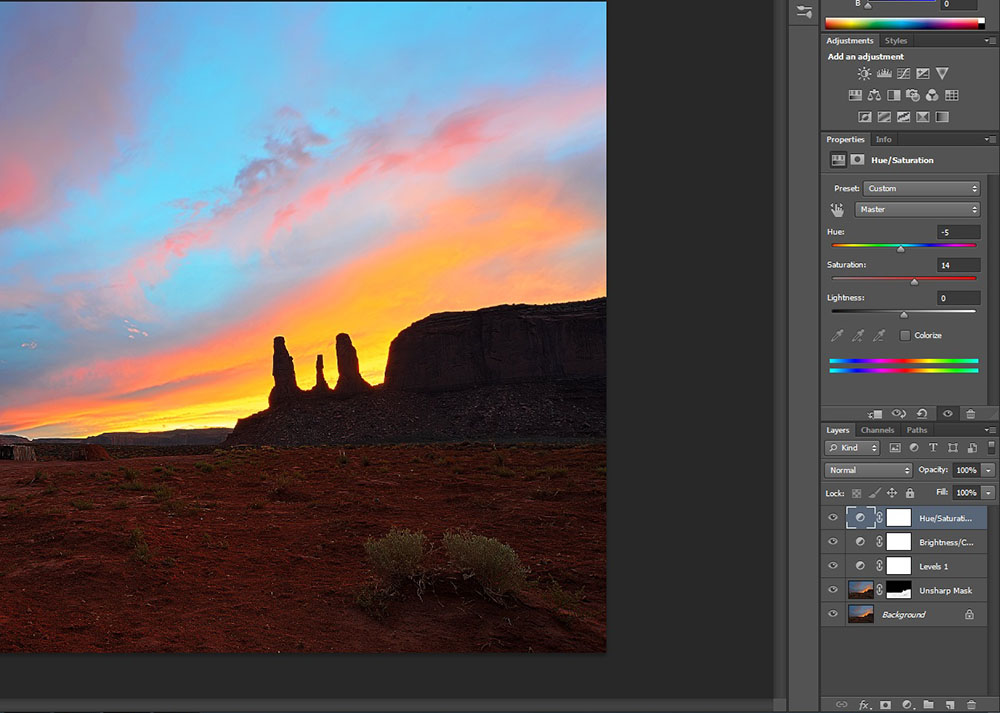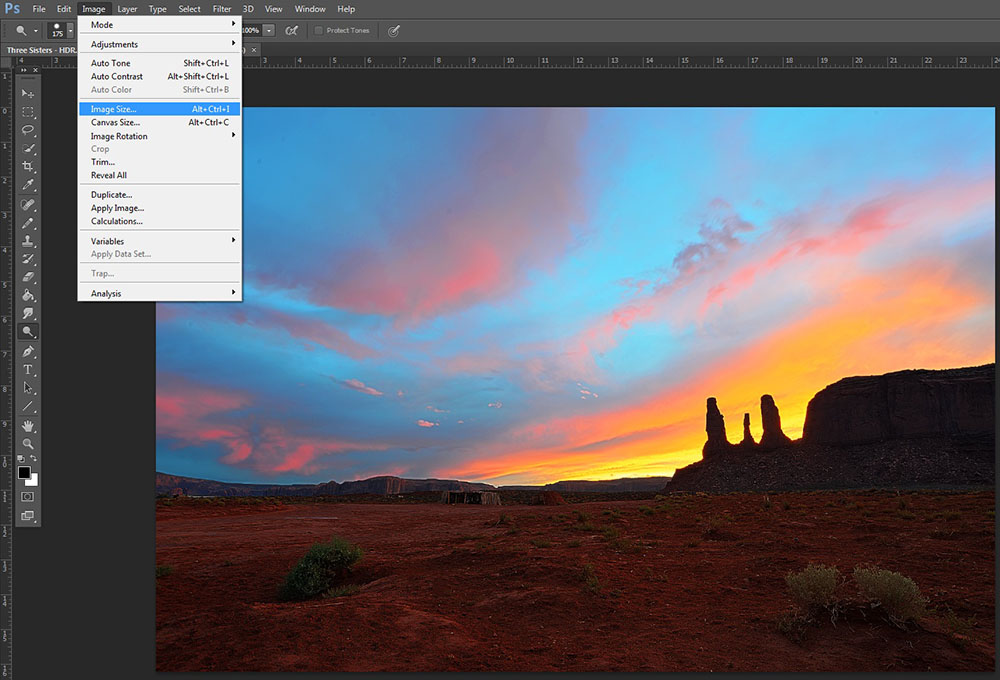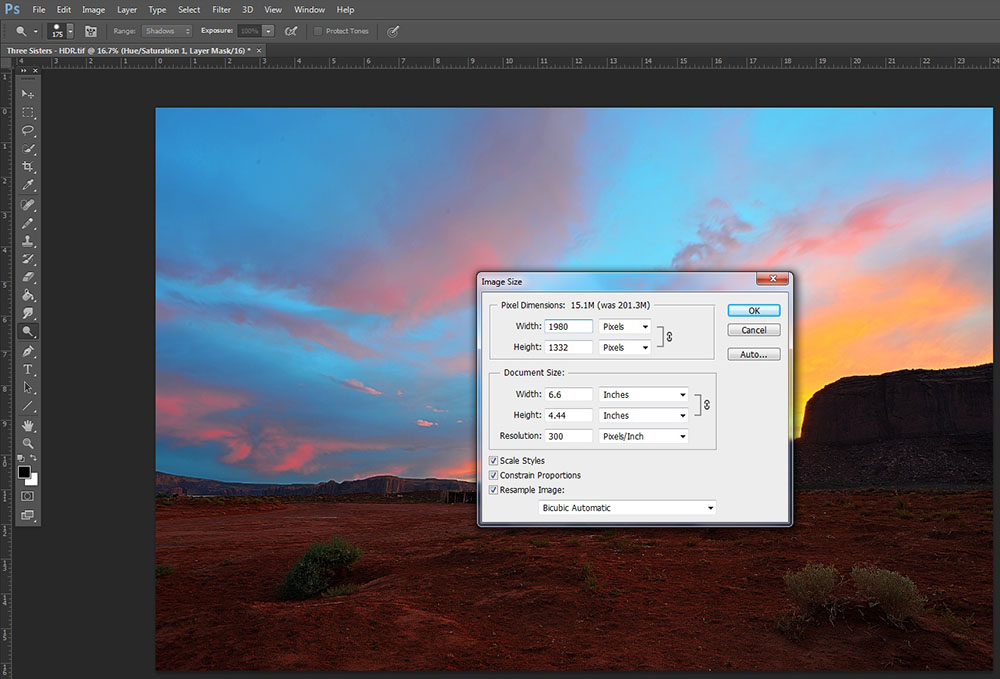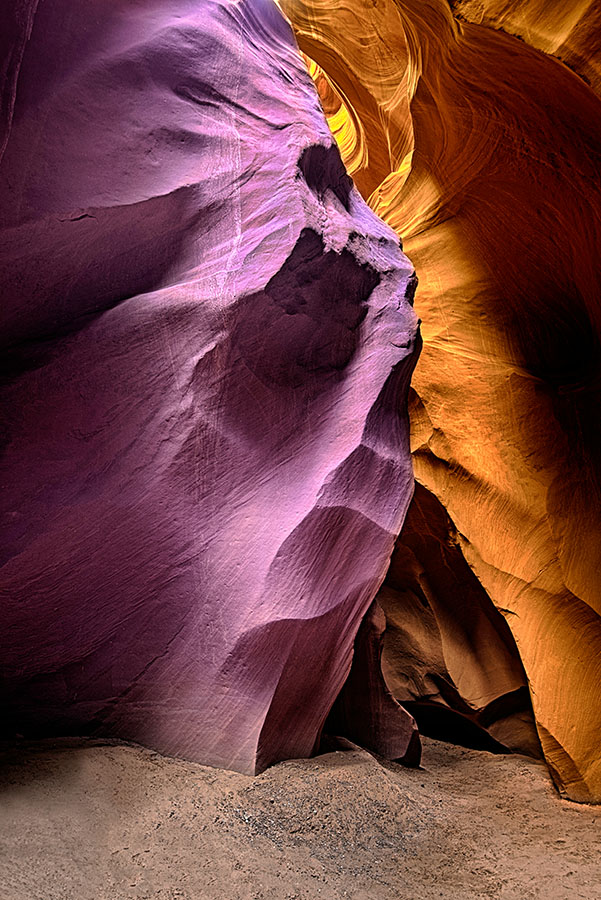Hôm nay tôi viết về một đề tài thường gây nhiều tranh cãi giữa các nhiếp ảnh gia, một số người cho rằng không cần chụp HDR (dải tương phản động mở rộng), chỉ cần dùng kính lọc, hoặc chỉ chụp một tấm rồi sử dụng tone mapping để tạo ra 3 tấm với sáng tối khác nhau, rồi dùng Photoshop để tạo thành một tấm hình HDR. Tất cả những tranh cãi của mọi người đều có lý, nhưng không hẳn là chính xác trong mọi trường hợp. Sau khi đọc bài viết này hy vọng bạn sẽ có cái nhìn khác hơn về HDR. Với tôi, thì HDR thật sự cần thiết khi bạn chụp những nơi mà có những tầng ánh sáng cách biệt nhau quá nhiều, một máy ảnh trong thời gian hiện tại không thể chụp được hết tất cả các tầng ánh sáng. Đó là lý do vì sao các máy ảnh đắt tiền thường có chức năng chụp BKT (bracketing), càng đắt tiền thì bạn càng có thể chụp được nhiều tấm (cao nhất là 9 tấm). Các kỹ sư của Nikon, Canon, đã không phải là dại dột khi chế tạo máy với chức năng chụp HDR, đây là chức năng khiến cho nhiều người phải bỏ thêm tiền vào để mua những máy ảnh chuyên nghiệp (sau khi bạn đọc bài viết này, bạn sẽ không cần bỏ nhiều tiền để mua những máy ảnh chuyên nghiệp, vì bạn có thể chụp HDR trên hầu hết tất cả các loại máy). Tôi sẽ nói trong bài viết về cách chụp HDR, cách làm hình hậu kỳ với Photoshop, và tôi sẽ kèm thêm những tập tin jpeg cho bạn thực tập. Tôi sẽ viết thật đơn giản, và khi bạn đã thuần thục với những bài tập nhỏ trong bài viết này, bạn sẽ có thể tự học thêm những cách làm phức tạp, hiệu quả, và đẹp hơn.
Vì sao bạn cần phải chụp nhiều tấm hình để chiếm chỗ thật nhiều trong đĩa cứng của bạn? xin thưa là có những nơi bạn chụp, chẳng hạn chụp ngược nắng vào lúc sáng sớm hoặc chiều tối, máy ảnh không thể ghi nhận tất cả các tầng ánh sáng, thì kỹ thuật chụp HDR là điều rất nên thử nghiệm. Chụp để khắc phục sự khác biệt về sáng tối, chứ không phải để lạm dụng kỹ thuật này. Dẫu bạn chụp BKT, khi làm hình nếu có thể giữ tông màu tự nhiên, sẽ là hợp lý nhất. Tôi thấy có nhiều người làm tông màu HDR rất nổi bật, dẫu chụp 1 tấm họ vẫn làm tone mapping để tạo thành hình “HDR”, thì thật sự kỹ thuật này đã bị lạm dụng. Nếu bạn chỉ chụp xuôi nắng, thì chụp HDR có thể không cần dùng đến. Nhưng bạn cũng nên nhớ, chụp xuôi nắng rất dễ, hình rõ đều, nhưng không đẹp bằng chụp…ngược nắng. Cái gì khó chụp thì thường đẹp hơn, hiếm và quý hơn. Hình chụp xuôi nắng thường là hình gia đình, lưu niệm; hình chụp ngược nắng thường là hình nghệ thuật. Có những lúc mà chiều sâu của trường ảnh rất quan trọng, và những lúc đó thì bạn không nên làm hình HDR, chỗ tối chỗ sáng sẽ làm cho hình đẹp hơn. Hình HDR tuy có tông màu rất mạnh mẽ (hoặc tự nhiên theo ý bạn), nhưng nó sẽ làm cho tấm ảnh thiếu chiều sâu. Bạn có thể khắc phục tình trạng này bằng cách vẫn chụp HDR, nhưng lúc làm hình vẫn tạo chỗ sáng chỗ tối (mà vẫn còn chi tiết) để tạo nét tự nhiên cho hình. Bạn làm sao mà người xem nhìn hình không biết bạn chụp HDR, là đạt yêu cầu. Tuy vậy, với những người có kinh nghiệm, họ nhìn bạn chụp ngược nắng mà vẫn đủ chi tiết, thì họ biết bạn đã chụp với kính lọc, hoặc chụp HDR.
Một số người chụp một tấm, dùng tập tin Raw để tạo ra 3 tấm khác: một tấm trung bình, một tấm thiếu sáng, và một tấm dư sáng, rồi dùng Photoshop ghép chúng lại với nhau, rồi bảo rằng không cần chụp HDR, chỉ cần chụp 1 tấm là đủ. Thật sự đó là một điều nhầm lẫn, vì chụp 1 tấm, máy chỉ ghi nhận thông tin khoảng 5 đến 9 tầng ánh sáng, bạn có tạo ra hằng trăm tấm thêm với độ phơi sáng khác nhau, thì chỗ tối cũng đã rất tối, chỗ sáng thì không còn chi tiết, bạn không thể lấy lại được chi tiết ngoài 5-9 tầng ánh sáng mà máy đã ghi nhận. Mắt người có khả năng ghi nhận 24 tầng ánh sáng, chụp HDR trong một góc nhìn khác là thể hiện lại bức tranh bạn nhìn thấy bằng đôi mắt của mình! Máy Nikon D800 nổi tiếng là có thể ghi nhận nhiều tầng ánh sáng, tương đương với 14.4 f-stop, tôi dùng Nikon D800, nhưng tôi vẫn phải sử dụng chức năng chụp BKT của máy rất thường xuyên, vì tôi thường chụp ngược sáng. Nếu sự tương phản không nhiều thì bạn có thể làm hình HDR từ một tập tin Raw. Nhưng HDR đã có nghĩa là dải tương phản động mở rộng, nếu hình bạn chụp với dải tương phản hẹp, thì đâu cần phải làm thêm HDR cho tốn thời gian! Dẫu rằng chỉ cần chụp 3 tấm, mỗi tấm cách biệt nhau 2 f-stop (tôi gọi nôm na là 2 tầng ánh sáng, EV 0 cho tấm đầu, EV -2 cho tấm thứ nhì, và EV +2 cho tấm thứ ba), thì khi làm hình đã khác hơn là chụp 1 tấm rất nhiều. Nếu bạn không tin lời tôi, bạn có thể chụp ngược nắng vào mặt trời bình minh hoặc hoàng hôn, thì bạn sẽ thấy trong hình nhiều nơi rất sáng, và nhiều nơi khác rất tối mất chi tiết, bạn có thử làm tone mapping bao nhiêu tấm đi chăng nữa, thì hình vẫn không thể có chi tiết. Bạn sẽ thấy chụp HDR là điều nên làm trong trường hợp này để có thể giữ được chi tiết cho những vùng sáng tối cách biệt nhau nhiều.
Có những người dùng kính lọc, để che lại phần sáng và quân bình phần tối, chụp 1 tấm ra hình; nhưng cách này khó hơn, đòi hỏi bạn phải tốn rất nhiều tiền cho kính lọc, và hình sẽ bị giảm chất lượng đi đôi phần. Nhưng kính lọc không phải lúc nào cũng có thể sử dụng được, chỉ những chỗ có chân trời cách biệt rõ ràng như lúc bạn chụp biển, không có chính thể nằm giữa đường chân trời, thì mới có hiệu quả. Chụp BKT sẽ tiết kiệm hơn, hình có chất lượng cao hơn, và..nhanh hơn. Bạn chỉ có một chút phiền toái khi làm hình hậu kỳ, nhưng không có nghĩa là khó khăn. Dẫu bạn có chụp 1 tấm, bạn vẫn phải cần làm hình hậu kỳ. Để có được hiệu ứng HDR tốt nhất, bạn nên chụp nhiều tấm rồi phối lại với nhau. Tôi không đả kích những người chống đối chụp HDR, tôi chỉ viết bài viết này cho những ai thích chụp và tìm hiểu thêm về HDR! Thế nên, nếu bạn không thích chụp HDR, mà chỉ thích tone map một tấm hình, thì bạn có thể ngừng lại ở đây.
Chụp HDR hiệu quả nhất là khi bạn chụp thẳng vào mặt trời với độ sáng tối cách biệt nhau quá nhiều, hoặc chụp những công trình kiến trúc, hoặc những vật thể nhân tạo. HDR sẽ mang lại cho bạn những tấm hình rõ nét và nhiều chi tiết. Bạn hãy nhớ, mục đích chính của hình HDR là để ghi nhận nhiều tầng ánh sáng hơn, chứ không phải chỉ dùng để tạo ra những tấm hình có màu sắc mạnh mẽ, và có hơi kỳ lạ (tùy thuộc vào nơi bạn chụp, vật thể bạn chụp, để chọn lựa cách làm hình tự nhiên hoặc mạnh màu sắc). Thế nên, hình càng có màu sắc tự nhiên, càng đẹp. Bạn hãy làm hình HDR theo trí nhớ của bạn về màu sắc và sáng tối, càng gần với trí nhớ thì sẽ càng tốt. Nếu làm như vậy, thì bạn mới không lạm dụng kỹ thuật này. Muốn chụp hình HDR đẹp, bạn cũng nên biết thêm về bố cục của một tấm hình, bạn có thể đọc thêm “Những bước đầu tiên đi vào nhiếp ảnh”.
Viết về kỹ thuật chụp HDR, có những người viết cả một cuốn sách dầy để bán, tôi viết ở đây với thông tin giản lược, để bạn có thể bắt đầu chụp và làm hình HDR, và đơn giản chỉ có vậy. Dù bạn có thích chụp HDR hay không, nhưng bạn nên chuẩn bị tinh thần để chụp HDR trong những tình huống ánh sáng khó khăn, khi về nhà bạn có thể tùy ý lựa chọn là làm hình HDR, hay chỉ dùng 1 tấm. Tùy theo cảm tính của bạn, nhưng nếu bạn không dùng nó, sẽ có khi bạn sẽ cảm thấy tiếc khi chụp một cảnh đẹp mà về nhà 1 tấm hình quá thiếu hay dư sáng. Tôi viết bài viết này cho các bạn đã biết sử dụng những chức năng của máy, như Auto, P, S, A, M (và của Canon: Auto, P, Tv, Av, M), và biết chút ít về Photoshop.
Hiểu và cảm nhận về ánh sáng tại nơi bạn chụp, để bạn biết mình nên chụp ở góc độ nào, và có nên chụp HDR hay không. Khi mà bạn thấy bóng chiếu có sự tương phản rất mạnh (dẫu là chụp xuôi nắng), là lúc bạn biết mình nên chụp HDR. Hãy đi vòng quanh vật thể bạn muốn chụp, hoặc di chuyển những chỗ khác nhau khi chụp kiến trúc hoặc phong cảnh, để tìm góc ảnh hợp lý và đẹp nhất cho bạn. Sự di chuyển này là rất quan trọng để bạn tìm được những góc chụp khác với người khác. Cùng một nơi đến, nhưng hình bạn vẫn khác hình người ta. Bạn nãy thử chụp HDR cả những nơi mà bạn nghĩ rằng bạn không cần dùng kỹ thuật này, những nơi mà có sự tương phản cao. Bạn hãy sử dụng kỹ thuật này khi cần thiết, và không dùng nó khi bạn không cần, điều đó sẽ khiến bạn trở thành một nhiếp ảnh gia kinh nghiệm. Thí dụ khi bạn đi chụp hình ở Lower và Upper Antelope Canyon, bạn biết rằng bạn phải sử dụng HDR cho hầu hết tất cả góc ảnh bạn chụp, vì sự tương phản giữa sáng và tối ở những nơi này rất cao. Ngược lại, khi bạn đi chụp ở Horseshoe Bend (gần thành phố Page, Arizona), thì kỹ thuật HDR có giúp bạn đôi phần khi bạn đi sai thời điểm (chụp hoàng hôn thì vẫn phải dùng HDR, vì nơi này sẽ bị ngược nắng), và có bóng chiếu quá mạnh, nhưng nếu bạn không dùng kỹ thuật này thì hình của bạn sẽ đẹp hơn, bằng cách chọn đúng thời điểm khi Horseshoe Bend không có…bóng chiếu, chẳng hạn nắng mai, hoặc mặt trời có mây che (overcast).
Bạn hãy nhớ, nhiếp ảnh là…nhiếp ảnh, bạn có thể dùng bất kỳ cách gì để ghi nhận lại ánh sáng trên hình của bạn, bạn dùng kính lọc, hoặc chụp HDR, hoặc chụp hồng ngoại, hoặc không dùng gì cả, đều chỉ cùng một mục đích. Tôi cho rằng tất cả những hình thức ghi nhận hình ảnh đều là nhiếp ảnh, và tôi chọn cách chụp cho riêng mình với những dụng cụ tôi có, và sự tiện lợi nhất mà tôi có thể.
1. Cách chụp HDR:
a. Điều đầu tiên bạn cần là chân máy (tripod), và dây bấm mềm (hoặc loại không dây). Điều kiện tiên quyết của HDR là tất cả các khung hình phải cùng một khẩu độ, cùng một độ nét, và cùng một góc ảnh. Dây bấm mềm sẽ giúp cho hình của bạn…rõ nét hơn; chân máy càng nặng thì hình của bạn càng…rõ (dĩ nhiên là bạn phải lấy nét đúng chỗ và đúng vị trí, thì hình của bạn sẽ tự nhiên rõ nét). Bạn có thể xem thêm bài viết “Lựa chọn những máy ảnh tốt nhất cho bạn” để tìm những dụng cụ và máy ảnh thích hợp cho mình. Thường thì bạn nên lấy nét vào chính thể; nhưng nếu bạn chụp phong cảnh, thì lấy nét vào khoảng 1/3 hình từ phía dưới lên, sẽ là nơi mà người xem thường nhìn đến nhiều nhất. Vị trí 1/3 là một bí mật nhỏ được bật mí, hình của bạn được đánh giá là rõ nét hay mờ ảo chính là vị trí 1/3 rõ hay không.
b. Chụp HDR quan trọng nhất là bạn biết mình cần chụp bao nhiêu tấm, chụp ít quá thì hình sẽ không đủ chi tiết, chụp nhiều quá thì hao mòn máy và tốn chỗ trong đĩa cứng của bạn (hoặc thẻ nhớ). Như vậy bạn cần chuyển sang “đo sáng điểm” (spot metering, không phải là matrix) để đo sáng, thí dụ bạn đo sáng ở chỗ tối nhất là 1/125 giây, chỗ sáng nhất là 1/4000 giây, như vậy giữa chỗ tối và sáng cách nhau khoảng 5 f-stop, thì bạn cần ít nhất là 6 tấm hình, mỗi tấm cách nhau 1 f-stop. Có những chỗ mà ánh sáng cách biệt nhau không nhiều, thì bạn có thể chụp HDR…2 tấm, một tấm cho chỗ sáng nhất, và một tấm nơi tối nhất, phối hình lại với nhau sẽ tạo được một tấm ảnh HDR trong trẻo. Lý do bạn cần chụp HDR vừa đủ, là vì càng nhiều hình, thì bạn càng có nhiều rủi ro bị nhiễu hạt màu sắc, làm hình thật kỹ bạn sẽ thấy là HDR rất dễ bị nhiễu hạt, và bị đường viền tím chung quanh vật thể bạn chụp.
c. Chọn ống kính để chụp HDR. Theo riêng tôi thì chụp HDR cần tạo sự ấn tượng mạnh, nên những ống kính siêu rộng (super wide angle lens) sẽ mang lại hiệu ứng mạnh nhất cho người xem. Với máy Nikon DX thì Tokina 11-16, với máy full-frame thì Nikon 14-24mm (hoặc ống kính một tiêu cự 14mm, tôi thấy Rokinon 14mm sử dụng rất khá). Với những ống kính siêu rộng, khi cần bạn có thể chụp HDR mà không cần chân máy (trong trường hợp khẩn cấp, khi bạn quên mang theo chân máy), bạn chỉ cần nhớ tốc độ của hình phải trên 1/125 giây, bạn chuyển qua chức năng chụp liên tục thật nhanh (giống như bạn đi chụp chim, càng nhiều tấm trong một giây càng tốt), nếu có chỗ dựa hoặc kê máy thì tốt, không có thì nín thở, chụp liên tục trong vòng một vài giây, theo tôi thì chụp không chân máy chỉ nên chụp dưới 5 tấm, Photoshop có thể giúp bạn phối hình mà không bị nhiễu và đường viền. Chỉ có những máy có chức năng BKT thì chụp HDR không có chân máy mới có thể thực hiện được, vì chụp bằng tay thì khung hình rất dễ bị di chuyển, máy tự động chụp cho bạn thì sẽ nhanh hơn rất nhiều.
d. Càng nhiều tấm hình chụp BKT, càng có nhiều dữ liệu (data) khi bạn làm hình hậu kỳ, và hình của bạn chắc chắn sẽ đẹp hơn. Chụp 3 tấm BKT thì không thể nào bằng chụp…5, 7, hoặc 9 tấm hình. Nếu bạn dám chụp BKT từ 14-21 tấm hình, thì khi làm hình bạn sẽ có nhiều dữ liệu hơn nữa. Càng nhiều dữ liệu thì hình bạn sẽ càng…đẹp. Bạn có thể cho rằng tôi đang nói ngược lại phía trên (chụp càng ít càng tốt), nhưng thật sự thì như vậy, càng nhiều hình ở đây, là vì nơi bạn chụp cần phải có nhiều tấm, chỗ cần nhiều tấm thường có ánh sáng rất mạnh, đây chính là lý do khiến hình đẹp hơn. Càng nhiều hình HDR càng đẹp, nhưng phải nằm trong giới hạn của sự tương phản ánh sáng, nếu bạn chụp nhiều hơn điều kiện ánh sáng đòi hỏi, thì bạn sẽ có nhiều “cơ hội” bị nhiễu hạt và đường viền; và ngược lại, nếu bạn chụp ít hơn ánh sáng đòi hỏi, hình bạn sẽ thiếu chi tiết và dữ liệu.
e. Chỉnh máy ở Aperture Priority, có nghĩa là ưu tiên cho khẩu độ. Bạn cần những tấm hình có cùng một độ sâu trường ảnh, để chụp và làm hình HDR. Chụp file Raw bạn sẽ dễ chỉnh sửa hậu kỳ hơn. Khi bạn cần chụp HDR mà máy bạn không có chức năng chụp BKT, thì hãy dùng M (manual mode).
f. Tắt chức năng VR trên ống kính, lấy nét manually. Theo tôi thì chỉnh ống kính lấy nét ở 2 mét, chụp với f11, thì hình phong cảnh sẽ rõ từ 2 mét đến ∞. Điều trùng hợp ở đây là vị trí 2 mét trong hình thường nằm ở vị trí…1/3 như tôi nói ở trên. Nếu bạn có một chính thể, thì lấy nét ở chính thể đó, rồi bật qua manual. Bạn cũng cần độ nét giống nhau khi chụp HDR! Thường thì bạn để máy lấy nét tự động là chính xác trong gần hết tất cả các trường hợp, nhưng chụp HDR bạn nên chuyển qua manual sau khi bạn đã lấy nét, đây là một bí mật nhỏ ít người để ý. Khi nào bạn chụp nhiều tấm và phối hình lại với nhau, thì bạn nên lấy nét bằng tay, và chụp ở chức năng M (Manual). Có những lúc mà sự khéo léo của nhiếp ảnh gia và ý tưởng của họ được mang vào tấm hình, và chụp manual sẽ giúp các nhiếp ảnh gia đạt được điều mình muốn.
g. Có 2 loại máy, loại có chức năng chụp BKT (3 tấm, 5 tấm, hoặc 9 tấm), và loại không có chức năng này. Sau khi bạn đã nằm lòng tất cả các bước ở trên, thì bạn đã có thể bắt đầu chụp HDR:
– Nếu máy bạn có thể chụp 9 tấm, thì bạn có thể chụp 9 tấm bracketing, theo tôi thì chụp thiếu sáng (underexposure) 1 khẩu độ sẽ mang lại sự an toàn, dẫu bạn đang chụp hình HDR. Chụp với chức năng BKT 9 tấm là đủ cho 99% các trường hợp. Thật sự khi máy có chức năng chụp BKT, thì sẽ tiện lợi hơn khi bạn cần chụp ở tốc độ nhanh (những vật thể trong hình có thể chuyển động), nên máy ảnh chuyên nghiệp thường cho phép bạn chụp BKT 9 tấm. Bạn có thể xem hình dưới đây, máy D800 có sẵn nút bấm BKT phía trái, bạn có thể bấm và giữ nó, xong quay bánh xe phía sau để chọn chụp bao nhiêu tấm hình (3, 5, 7, 9), và quay bánh xe phía trước để chọn 1 f-stop, hoặc 0.7 f-stop, 0.3 f-stop. Với tôi thì máy D800 lẽ ra nên có chức năng chụp 3 tấm, cách nhau 2 f-stop, có những lúc mình chỉ cần chụp 3 tấm là đủ, vì máy này có thể ghi nhận dãi tương phản đến 14.4 f-stop. Rất tiếc là Nikon đã không tạo chức năng này cho máy D800
– Nếu máy bạn không có chức năng BKT, hoặc máy của bạn chỉ chụp được 3 tấm, nhiều khi sẽ không đủ nếu bạn chụp những nơi có ánh sáng tương phản quá nhiều, thì bạn có thể chụp HDR…bằng tay (I mean manually). Tất cả các máy ảnh có chế độ M (Manual), là bạn có thể dùng để chụp HDR. Bạn nên có thời gian làm quen và thực hành trước khi đi chụp hình thật. Bạn hãy giữ nguyên khẩu độ (thí dụ f11), chỉ thay đổi tốc độ chụp, hãy chụp từ tối nhất đến sáng nhất. Bạn sẽ chụp 1 tấm ở 1/4000 giây, rồi 1/2000, rồi 1/1000, rồi 1/500, rồi 1/250, rồi 1/125…v.v. Mỗi một tấm, bạn hãy giảm tốc độ lại một nửa, tương đương với 1 tầng ánh sáng (1 f-stop). Bạn hãy nhìn biểu đồ Histogram (bạn có thể xem thêm về biểu đồ Histogram ở đây) trên máy của bạn cho những tấm hình đầu tiên, để bạn chắc chắn rằng mình chụp từ tối đến…sáng trưng.
Lâu trước tôi đi học chụp ảnh, nghe một người giảng viên nói rằng phải chụp khoảng 21 tấm cho hình HDR cho những nơi có độ tương phản rất mạnh, tôi mỉm cười cho rằng hơi nhiều, sau đó ngẫm nghĩ lại mới thấy như vậy là chính xác (tuy có hơi nhiều). Bạn hãy chụp 1 tấm tối thui, và giảm tốc độ 1/2, rồi giảm tốc độ thêm 1/2, v.v., chụp cho đến khi nào tấm hình sáng trưng thì thôi. Tôi nghĩ với những máy ảnh hiện tại có thể ghi nhận nhiều tầng ánh sáng (những máy không có chức năng chụp BKT), chụp 14 tấm là đủ để bạn ghi nhận tất cả các chi tiết trong tối ngoài sáng. Khi bạn đã chụp manual HDR thuần thục, bạn sẽ thấy kỹ thuật này có thể áp dụng khi chụp hình ban đêm. Bạn có thể xem hình của Tòa Thánh Cao Đài ở Tây Ninh, nơi này giữa sáng và tối cách biệt nhau rất nhiều, tôi phải chụp BKT để làm hình HDR. Tôi nhớ không lầm thì tôi đã chụp 1 giây cho tấm đầu tiên, rồi 2 giây, 4 giây,…cho đến tấm cuối cùng là 2 phút, và tôi đã có thể ghi nhận lại sáng tối khá đầy đủ cho tấm hình này. Tôi phải chụp manual ban đêm, vì máy không thể chụp quá 30 giây cho một tấm hình. Lần sau khi bạn chụp hình những cây cầu ngoài biển (thí dụ Huntington Beach Pier, hoặc khi bạn chụp thác nước, suối chảy, v.v.), bạn có thể thử nghiệm chụp HDR 3 tấm, mỗi tấm cách nhau 2 f-stop, về nhà dùng Photoshop phối hình lại thử xem có khác biệt gì hay không. Sự chuyển động vẫn có thể dùng kỹ thuật HDR để ghi nhận lại rất đẹp.
Sau khi bạn đã có được một series hình HDR, bây giờ sẽ đến giai đoạn làm hình với Photoshop. Tôi có tạo ra một tập tin HDR.zip (xin hãy bấm chuột phải và Save As…), bạn có thể tải về để thực hành phần Photoshop. Trong đó có 9 tập tin jpeg, và tôi cũng đính kèm thêm tập tin Three Sisters – HDR.tif, trong đó có tất cả các layers mà tôi lưu lại trong lúc làm hình, những chi tiết nho nhỏ có thể giúp bạn làm hình đẹp hơn, tôi đã làm lại kích cỡ nhỏ hơn cho tập tin .tif vì nó rất lớn, hơn 1GB nếu tôi giữ nguyên size nguyên thủy. Bạn sẽ thấy cách làm hình không khó, nhưng bạn cần có thời gian làm quen, thực tập, để có thể làm hình đẹp hơn. Có rất nhiều người sử dụng nhu liệu Photomatix để làm hình HDR, và đây là một nhu liệu rất tốt để bạn làm hình HDR. Riêng tôi, thì tôi thích Nik Software HDR Efex Pro 2 hơn, nhu liệu này là một plugin cho Photoshop, và nó làm hình HDR rất tự nhiên, nếu bạn cần làm hình có màu sắc nổi bật, thì Photomatix sẽ là một chọn lựa đúng, nếu bạn muốn làm hình có màu sắc tự nhiên, thì HDR Efex Pro 2 sẽ là một nhu liệu bạn có thể dùng. Trong bài viết này, tôi sẽ chỉ sử dụng Photoshop, tuy là căn bản và không có nhiều chọn lựa, nhưng đủ để bạn làm hình HDR.
2. Cách làm một tấm hình HDR sử dụng nhu liệu Photoshop:
Bạn hãy bấm vào File -> Automate -> Merge to HDR Pro…
Photoshop sẽ mở ra một cửa sổ nhỏ, bạn hãy bấm Browse để tìm và chọn hình. Tôi cho rằng bạn đã copy những files mà bạn có vào một tập tin, hãy chọn tất cả những hình mà bạn chụp (ở trong bài viết này là 9 tập tin).
Sau khi bạn đã chọn xong, bạn sẽ thấy lại cửa sổ chọn hình đã có tổng cộng 9 tập tin, bạn nhớ chọn “Attempt to Automatically Aligh Source Images”, Photoshop sẽ rất thông minh và cân chỉnh hình cho bạn.
Sau khi bạn bấm nút OK, bạn sẽ thấy Photoshop hiển thị cửa sổ thông tin nhỏ như hình ở dưới.
Và đây là màn hình chính bạn sẽ dùng để chỉnh sửa màu sắc, sáng tối, và nhiều chức năng khác. Tôi sẽ chỉ nói đến những mục đơn giản nhất, đủ để bạn làm hình mà thôi. Tôi sẽ chọn Photorealistic. Sau đó tôi chọn chức năng “Remove ghosts” để Photoshop chọn ra một tấm ảnh chính, và dùng những tấm khác để lồng vào chi tiết, Bạn nhớ thử chọn từng tấm khác nhau xem tấm nào đẹp nhất, theo như series này thì chọn tấm thứ 3 từ bên phải sẽ mang lại cho bạn màu sắc đẹp, và ít nhiễu hạt nhất. Bạn có thể chỉnh sửa tấm hình sao cho vừa ý mình, màu sắc và sáng tối của hình chỉ tùy thuộc vào ý bạn mà thôi. Sau đó tôi sẽ bấm OK
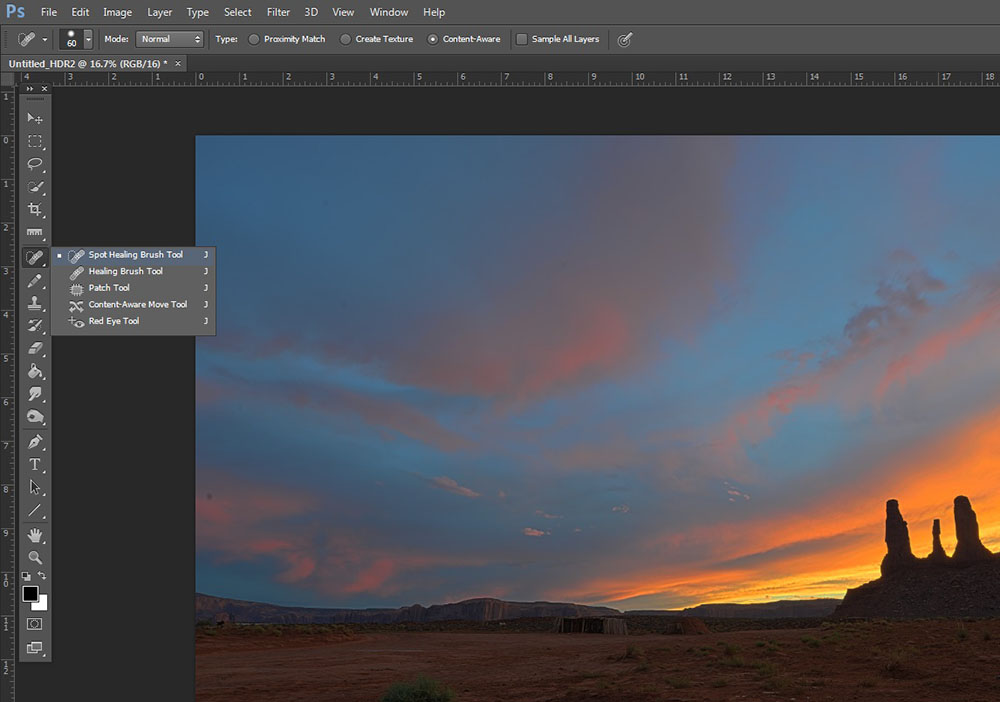

Photshop sẽ chạy một lúc để phối hình lại với nhau, hình chụp HDR càng ít thì máy chạy sẽ càng…nhanh. Sau khi chạy xong, Photoshop sẽ mở ra màn hình chính. Đây là lúc bạn sẽ chỉnh sửa hình cho mình. Tôi sẽ chọn Spot Healing Brush Tool, để lấy ra những vật thể nhỏ chia trí trong hình, như những chỗ trắng, những viên đá nhỏ nằm không đúng chỗ.
Bạn sẽ bấm lên File, di chuyển xuống và bấm lên Save. Tôi chọn tên hình là Three Sisters. Tôi chọn định dạng .tiff cho hình của mình, dưới định dạng này bạn có thể lưu lại những layers mà bạn sẽ tạo ra trong lúc làm hình.
Khi cửa sổ Tiff Options mở ra, bạn có thể giữ nguyên những options căn bản của Photoshop như ở trong hình, và bấm nút OK, bạn sẽ thấy tên của tập tin bây giờ đã chuyển sang Three Sister – HDR.tiff. Về căn bản, bạn đã làm làm xong hình HDR, từ lúc chụp đến lúc hoàn chỉnh. Những bước kế tiếp chỉ để làm cho hình đẹp hơn, có chiều sâu hơn, tùy theo ý của bạn mà làm hình. Có một số người sử dụng thêm plugin chằng hạn như Color Efex Pro, hoặc Perfect Photo Suite, với tôi thì Color Efex Pro sử dụng rất hiệu quả, nó chỉ giúp bạn làm màu sắc đẹp hơn, nhưng vẫn giữ được nét nguyên thủy của hình, còn Perfect Photo Suite sẽ giúp cho bạn sáng tạo nhiều hơn, bạn có thể thay đổi mây trời, màu sắc của hình hoàn toàn khác với lúc bạn chụp.
Khi tôi muốn chỉnh sửa thêm, tôi sẽ tạo thêm layers để chỉnh, tôi muốn giữ nguyên layer nguyên thủy của hình không thay đổi, nhờ đó tôi có thể quay trở lại nó bất kỳ lúc nào. Tôi tạo ra một layer mới, bằng cách bấm lên Layer -> New -> Layer Via Copy. Tôi có thể đi tắt bằng cách bấm lên Ctrl+J (cho Windows), để tạo ra một layer mới.
Tất cả những hình chụp HDR làm từ tập tin Raw đều cần phải làm nét, vì những tập tin Raw thường bị…mờ, bạn cần làm nét để tạo thêm chi tiết cho hình của bạn, bạn có thể xem thêm bài viết “Làm nét hình ảnh với High Pass Filter”.
Trong hình này, tôi sẽ dùng Unsharp Mask cho nhanh, tôi sẽ bấm lên Filter -> Sharpen -> Unsharp Mask. Một cửa sổ của Unsharp mask sẽ mở ra. Tôi muốn làm nét cho hình thêm một chút. Tùy theo hình mà bạn sẽ chọn độ nét nhiều hay ít, bạn có thể kéo thanh trượt qua phải hay trái để thay đổi độ nét và cường độ trên hình của bạn. CHo hình này, tôi chọn Amount khoảng 272%, và Radius là 2.7 Pixels. Bây giờ bên phần layers phía dưới phải, bạn sẽ thấy một layer Unsharp Mask màu trắng nằm kế bên layer hình copy của bạn.
Tôi muốn làm nét cho nhanh, nhưng không phải cho toàn thể hình, mà chỉ làm nét những nơi tôi muốn, trong trường hợp này là dẫy núi đá bên dưới, tôi muốn giữ nguyên độ dịu của mây, tôi không muốn làm nét cho mây (có thể khiến cho bầu trời bị nhiễu hạt màu). Tôi sẽ bấm lên Image -> Adjustments -> Invert. Tôi có thể đi theo lối tắt bằng cách bấm Ctrl+I. Bây giờ ở phía dưới bên phải, Unsharp Mask đã trở nên màu đen.
Bước kế tiếp tôi sẽ chọn Dodge Tool trên thanh dụng cụ bên trái, tôi sẽ bấm ở phía trên bên trái để chọn kiểu “Hard Round”, với đường kính khoảng 800 pixels. Tôi sẽ dùng con chuột bấm và giữ, chà lên những nơi mà tôi muốn hình nét, bạn sẽ thấy sau khi chà lên một vùng nào đó, Unshaprp Mask layer bên góc dưới phải sẽ có màu trắng, là nơi bạn đã chà chuột lên. Tôi sẽ làm như vậy cho tất cả những nơi mà tôi muốn có nét.
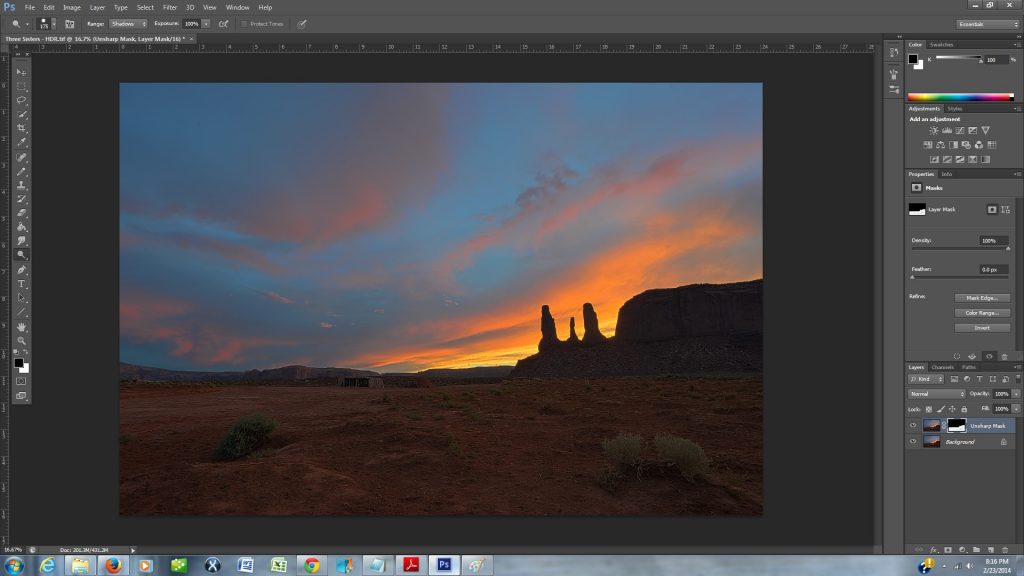

Một trong những bí mật lúc làm hình, khi bạn dùng mask và nhiều layer, là bạn phải che đi những khiếm khuyết lúc mình chà chuột lên hình (thường thì tay mình sẽ không đều, nên sẽ để lại những gợn sóng đâu đó trong hình), bằng cách làm mờ đi Unsharp Mask, bằng cách chọn Unsharp Mask, rồi bấm lên Filter -> Blur -> Gaussian Blur.
Một cửa sổ nhỏ cho Gaussian Blur hiện ra, cho hình này tôi chọn Radius là 7 pixels, rồi bấm OK. Bạn có thể thấy hình trên cái mask được làm mờ đi, và đây là cách giúp bạn che đi những khiếm khuyết lúc chà chuột.
Kế tiếp, tôi sẽ bấm vào hình tròn âm dương bên dưới góc phải, để tạo thêm một layer Level. Tôi muốn cân chỉnh sáng tối của hình đều hơn bằng cách sử dụng Histogram.
Sau khi Layer Levels 1 đã được tạo ra, bạn sẽ thấy biểu đồ Histogram phía phải có một khoảng trống rất lớn, nói một cách nôm na là hình hơi tối, tôi sẽ kéo phía bên trái qua 3, phía phải qua 181, và chính giữa là 0.85. Tùy theo bạn cảm nhận về màu sắc và chiều sâu của hình, để kéo thanh sáng tối theo ý của bạn. Bây giờ, bạn đã thấy hình rõ sáng hơn, và…đẹp hơn.
Cũng như vậy, tôi bấm vào hình tròn âm dương bên dưới góc phải, để tạo thêm một layer Brighness/Contrast, và tôi chọn Brightness ở 21, và contrast ở số 35. Tất cả những số liệu này chỉ là tượng trưng, bạn hãy chỉnh sáng tối và tương phản theo ý thích của bạn.
Theo trí nhớ, hôm tôi chụp hình trời mới mưa xong, bụi đất như tan hòa xuống, và đất phù sa nổi bật lên màu vàng đỏ rất đẹp, hình này bây giờ vẫn chưa có được màu theo như tôi nhớ, nên tôi bấm vào hình tròn âm dương bên dưới góc phải, để tạo thêm một layer Hue/Saturation. Tôi sẽ chọn những chức năng tạo màu đã có sẵn trong Photoshop (cho nhanh), và tôi chọn Presets “Red Boost”. Bây giờ tôi thấy hình có màu sắc nổi bật gần như ý tôi muốn, tôi kéo Hue xuống -5, và Saturation lên 14, để tạo màu sắc theo như trí nhớ của mình. Chỉnh thêm một chút như vậy tạo cho hình có màu sắc tự nhiên hơn, giống như cảnh vật lúc tôi đã chụp.
Tạm xem như là hình đã hoàn chỉnh, tôi thấy hình size vẫn thật lớn, nên sẽ rezise lại cho nhỏ hơn, để bạn biết cách resize cho hình, và cũng giúp cho tôi có được tập tin nhỏ hơn để tiện cho việc tải lên web, và nhanh hơn khi bạn tải về. Tôi sẽ bấm lên Image -> Image Size, và một cửa sổ nhỏ của Image Size sẽ hiện ra. Tôi sẽ giảm chiều ngang xuống còn 1980 pixel, và chiều dọc tự động chuyển sang 1332 pixels. Tôi sẽ bấm OK, và save lại tấm hình. Từ khoảng 1000MB, bây giờ hình chỉ còn khoảng 75 MB. Nếu bạn không muốn giữ lại những layers (xem như đây là phiên bản cuối cùng của bạn), thì bạn có thể bấm lên Layer -> Flatten Image.
Và đây là tấm ảnh cuối cùng mà tôi đã làm xong và tạm vừa ý:
Sau đây là một vài tấm hình tôi chụp HDR, tôi thường hay chụp phong cảnh, nên chỉ có hình phong cảnh chia xẻ với bạn. Tôi sẽ tìm thêm một vài tấm hình trên mạng để bạn có thể thấy cách của nhiều người khác chụp và làm hình HDR…
Đây là hình tôi chụp ở Lower Antelope Canyon, chụp 9 tấm, mỗi tấm cách nhau 1 f-stop ghép lại với nhau, dùng Adobe Bridge để synchronize thành 2 series hình HDR, một series cho màu tím, và một series cho màu vàng, rồi phối hai series hình lại. Sau này nếu có thời gian tôi sẽ viết về cách làm hình này.
Hình chụp ngược nắng ở Toroweap lúc bình minh lên, tôi chụp 9 tấm, mỗi tấm cách nhau 1 f-stop, và phối hình lại với nhau. Nếu không dùng HDR, thì gần như là không thể chụp hình được khoảnh khắc này. Flare trong hình là tự nhiên của ống kính.
Hình chụp một cái tháp nhỏ ở bờ biển Victoria, tôi chụp 3 tấm, mối tấm cách nhau 2 f-stop, rồi phối hình lại với nhau. Chuyển sang trắng đen vì nơi này cũ kỹ nên hợp với hình trắng đen hơn là màu.
Tấm hình này ghi nhận được bóng phản chiếu của màu sắc trong hình, dẫu chụp những vật thể di động nhưng tác giả vẫn có thể phối hình HDR rất đẹp, màu sắc nổi bật, sáng tối đủ chi tiết. Hình được chụp bởi james_nagarbaul
Tấm hình này chụp thác nước, nhưng tác giả vẫn sử dụng cách chụp HDR, nên sáng tối đủ chi tiết rất đẹp. Thường thì chụp thác, sẽ rất dễ bị sáng cháy ở những nơi thác nước chảy xuống, nhưng hình này rất vừa vặn sáng tối. Tác giả đã có ý tưởng rất hay khi chụp HDR cho những vật thể di động. Hình được chụp bởi myliwg01
Hình được làm rất vừa sáng, nổi bật nhờ góc chụp gần tạo ấn tượng rất mạnh cho chiếc xe. Hình được chụp bởi Randall.Lohr
Góc chụp rất đẹp, người phụ nữ và bức tranh của người đàn ông như nói lên một câu chuyện kể, người phụ nữ như đang ngồi bên cửa sổ ngóng trông về 1 điều gì đó. Ánh sáng trong ngoài đều vừa vặn. Tuy khung cửa sổ có những đường viền tím xanh, nhưng tác giả đã tạo hình rất đẹp. Hình được chụp bởi arthakker
Bây giờ bạn đã có đủ thông tin để chụp và làm hình HDR, bạn có thể thử nghiệm chụp ngay bây giờ, và nếu muốn bạn có thể tải lên Thư Viện Ảnh để chia xẻ với mọi người. Bạn đừng ngại hình mình chưa đẹp, hãy tải lên để mọi người góp ý, ý kiến của mọi người chính là những bài học gần gũi nhất, vì đó là hình của bạn, bạn sẽ rút ra những kinh nghiệm rất thú vị khi làm điều đó. Người ta hay nói, “kiếm bén không gọt được chuôi”, mình có giỏi gì đi nữa thì cũng rất khó đánh giá và nhận xét hình của…mình. Hy vọng sẽ được thấy hình HDR của các bạn. Bài viết này chỉ là những bước căn bản nhất về chụp hình HDR, nếu có gì thiếu sót, xin quí bạn góp ý thêm và bỏ qua cho.
Lucian Vương
(vnphotography.org)